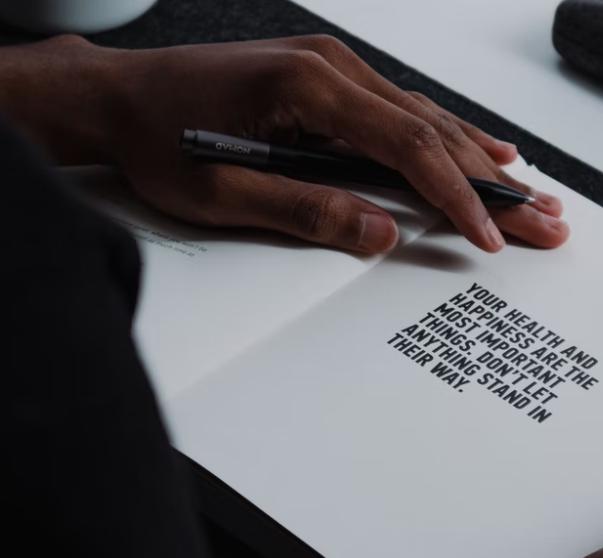최근 가게에 방문할 때 출입명부 작성 다들 하시나요?? 출입인증부터 결제, 사이트접속등등 다양한 용도로 QR코드를 활용하고 있습니다. 그래서 이번 포스팅은 QR코드 스캔하는 방법 정리를 해드릴려고 합니다. 모두가 쉽게 따라하실 수 있도록 아주 간단한 몇가지 방법에 대해서 설명드리겠습니다.














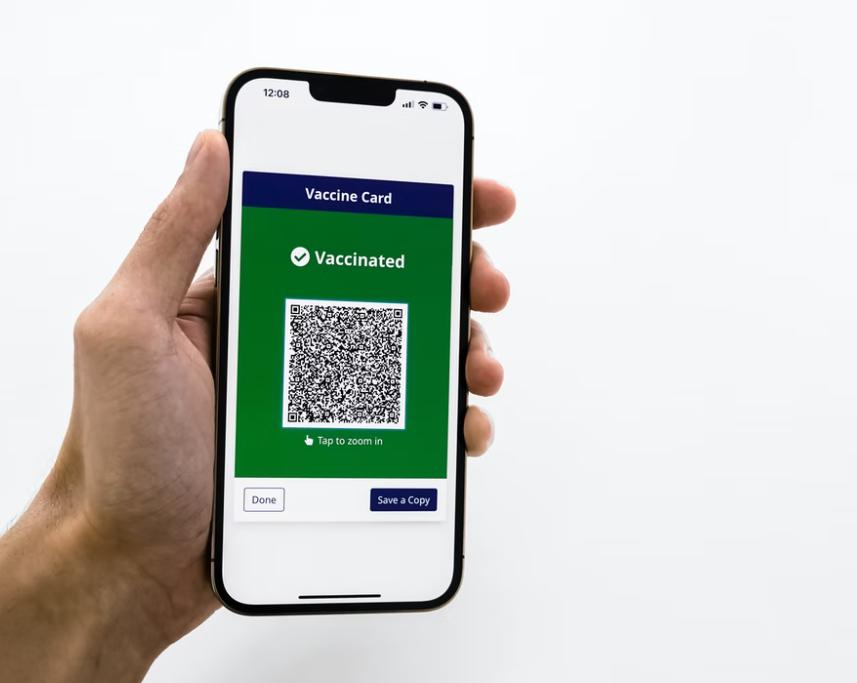
QR코드란?
시작하기전 QR코드에 대해서 아주 간단하게 정의를 하고 시작하겠습니다.
QR코드는 퀵 리스폰(Quick Response)의 약자로 빠르게 불러온다는 뜻의 단어입니다. 바코드와 같은 개념이지만 바코드에 비해서 한단계 진화한 코드 체계의 일종이라고 이해하시면 됩니다. 동영상, 웹사이트 주소, 명함, 제품 정보, 사진등 다양한 정보를 담을 수 있어 마케팅, 결제, 메뉴얼안내등 여러 용도로 활용되고 있습니다.
QR코드 스캔하는 방법
그럼 이제 제가 추천드리는 스캔방법에 대해서 자세하게 알려드릴게요.
1. 앱으로 스캔하기 1
가장 많은 사람들이 사용하는 방법으로 스캔이 가능한 앱을 설치하는 방법입니다. 그 중에서도 인기가 가장높은 앱을 사용하는 방법으로 설명드릴게요.
우선 아래의 링크를 통해 스캔을 위한 앱을 다운을 받아 설치해 주세요. 갤럭시, LG와 같은 휴대폰은 구글용으로 받으시구요. 애플을 사용하신다면 애플용으로 다운받아주시면 됩니다.
설치를 완료하셨다면 앱을 실행시켜주세요. 그럼 최초실행시 스마트폰 접근권한에 대하여 허용할것인지 물어봅니다. 원활한 사용을 위해 모두 허용을 해주셔야 합니다. 특히 QR코드 스캔을 위해서는 카메라 접근은 필수로 허용해주셔야 합니다.



그리고 네이버 홈페이지 메인화면으로 들어오셨다면 위의 맨좌측이미지에 빨간박스로 표시된 동그라미를 터치해주세요. 그럼 동그라미가 확장되면서 다양한 메뉴가 표시됩니다. 여기서 우리는 QR바코드로 들어가시면 됩니다. 그리고 카메라화면이 켜지면 네모난 박스안에 QR바코드를 일치시키면 스캔이 완료됩니다.
그리고 스캔을 하셨다면 QR코드에 있는 정보로 이동할 수 있는 주소가 상단에 나오는데 그곳을 터치해서 이동해주시면 모든게 끝이납니다. 이후에는 어떤걸 스캔했느냐에 따라서 할 수 있는게 모두 달라지기 때문에 안내에 따라서 진행하시면 됩니다.
2. 앱으로 스캔하기 2
위의 앱은 많은 기능을 내포하고 있기 때문에 복자하다고 느끼실 수도 있을거에요. 그래서 단순히 QR코드 스캔만을 위한 앱을 이용한 방법을 따로 설명드리겠습니다. 먼저 아래를 클릭하셔서 스마트폰에 맞는 앱을 설치해주세요.
그리고 실행시켜주시면 아래의 이미지와 같은 화면이 나올거에요. 그러면 맨 좌측부터 빨간색의 네모박스를 따라서 터치해주세요. 허용관련 메시지에서는 저는 [앱 사용 중에만 허용]을 추천드리지만 사용자마다 다르기에 [이번만 허용]을 선택하셔도 무관합니다.



그러면 카메라가 실행되고 스캔가능한 상태로 진입합니다. 이렇게 두가지 앱을 이용한 QR코드 스캔 방법 설명을 모두 끝이났습니다. 저는 개인적으로 앱을 활용해서 사용하시는걸 추천드리는데요. 기본 카메라로 사용할려면 몇번의 과정이 추가로 진행하기 때문에 더욱 간편하고 인식이 빠른 앱을 사용하시는것을 추천드립니다.





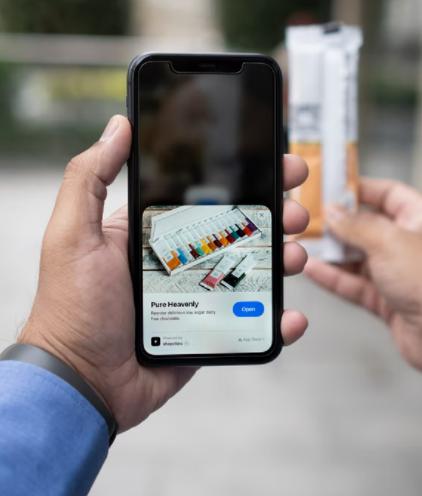
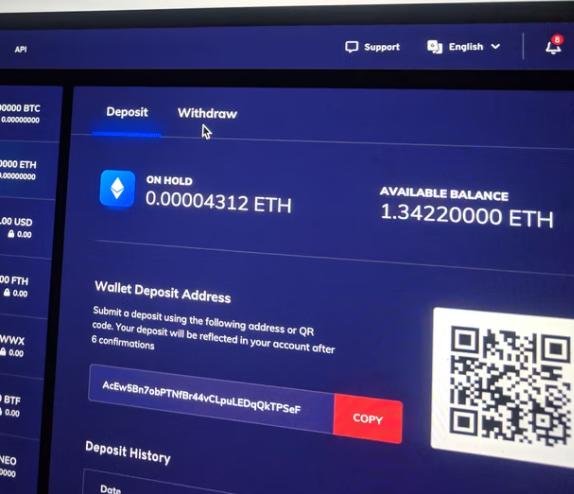








그럼 이상으로 오늘 포스팅을 마치겠습니다. 이해하시기 쉽게 설명드리기 위해 노력했는데요. 어떻게 느끼실지 모르겠습니다. 예전에는 QR코드가 마케팅으로 대부분 활용이 되었다면 요즘은 결제와 출입관련까지 필수적인 요소에 활용되면서 많은 분들이 반드시 알아야하는 정보가 되었습니다. 모두 오늘 제가 작성한 가이드를 토대로 많이 이용하시길 바랍니다. 감사합니다.
도움되는 추천 글
서울 지하철 노선도 크게보기 쉽게 하는 방법
편리한 스마트폰으로 지도나 버스, 지하철 노선도를 자주 확인하시나요?? 이렇게 편리한 스마트폰으로도 매우 복잡한 수도권의 지하철 노선도를 모두 담기에는 턱없이 부족한 사이즈인데요. 가
roomporter.tistory.com
주식계좌 개설방법 완전 쉽게 따라하기
어느때보다도 뜨거운 주식열풍에 주식에 주자도 모르고 관심도 없던 많은 분들이 주식에 관심을 가지고 뛰어들기 시작고 있습니다. 그러기 위해 첫번째로 해야하는 주식계좌 개설방법 많이 궁
roomporter.tistory.com
근로 장려금 지급 대상자 확인 방법 따라해보기
오늘은 근로 장려금 지급 대상자 확인 방법 대해서 알아보겠습니다. 나라에서 지원하는 제도중 하나로 꽤 많은 사람들이 받고있는 지원제도 중 하나라고 할 수 있습니다. 근로장려금이 정확히
roomporter.tistory.com